【导读】宽带密码修改后wifi上不了网怎么办?,下面就是WiFi之家网整理的网络知识百科,来看看吧!

“宽带密码修改后wifi上不了网怎么办?我把家里的宽带密码给修改了,结果手机连接无线路由器wifi上不了网了,并且电脑连接路由器也上不去网了,请问这是怎么回事?”
之所以会出现修改宽带密码后,手机连接无线路由器wifi或电脑不能上网。是因为无线路由器中,仍然保存着之前的宽带密码进行上网连接。此时宽带运营商的服务器在进行验证的时候,发现宽带密码不正确,就会拒绝路由器的联网请求,造成路由器与宽带服务器之间的联网不成功。最后就出现了wifi上不了网、电脑也不能上网的问题。
所以在这里我们要做的是,登录到路由器设置界面,然后在设置界面下修改宽带密码。下面我们以一台Tp-Link路由器为例,为大家演示一下重新修改路由器中保存的“宽带密码”的方法。
第一步、登录到路由器设置界面
打开与该路由器连接的电脑,打开电脑中的浏览器,在浏览器中输入这台路由器的登录地址tplogin.cn(小编的Tp-Link路由器默认登录地址为tplogin.cn),打开路由器的登录页面——>然后输入“管理员密码”,登陆到这台路由器的设置页面。


温馨提示:(1)、不同品牌的路由器,默认登录地址是不同的,在这里我们可以查看路由器背面的纸质标签来确认自己路由器的登录地址。

(2)、如果大家遇到忘记管理员登录密码,无法成功登录的问题,请点击参考:>>路由器管理员密码忘记怎么办?
(3)、如果大家遇到输入登录地址打不开的情况,可以点击参考:>>路由器设置页面打不开怎么办?
第二步、修改保存的宽带密码
成功登录到路由器的设置页面后,找到并打开“上网设置”选项,然后在“宽带密码”这个选项后面,填写你家宽带现在的密码,然后保存生效。
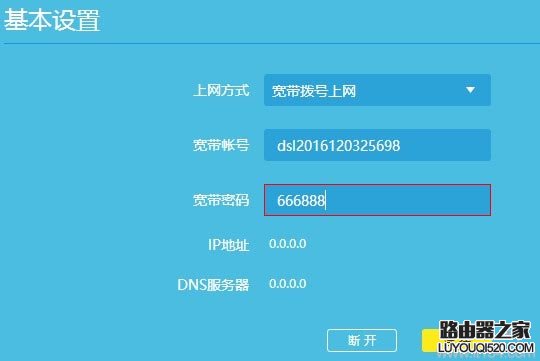
注意问题:些路由器是在“WAN口设置”、“Internet设置”、“广域网设置”等选项下面,配置路由器的上网参数的,大家在自己路由器的设置页面,注意查找相关的设置选项。
到这里,我们就重新修改了路由器中的宽带密码,现在路由器的wifi可以正常上网了,电脑连接路由器后也是可以正常使用的。
亲,以上就是关于(宽带密码修改后wifi上不了网怎么办?),由“WiFi之家网”整理!
原创文章,作者:无线路由器,如若转载,请注明出处:https://www.224m.com/146509.html

